联想小新pro14进入bios
联想小新Pro14 2021是一款备受瞩目的笔记本电脑,其性能强劲,设计精致,在使用过程中,有时候我们需要进入BIOS界面进行一些设置,比如设置从U盘启动。通过简单的操作,我们就可以轻松地将联想小新Pro14 2021设置为从U盘启动,方便我们进行系统安装或恢复操作。接下来让我们一起来了解一下如何正确地设置联想小新Pro14 2021从U盘启动的步骤。

联想小新pro14进入bios 2021怎么进入BIOS
1、开机界面直接按开机键,如果处于开机状态。点击开始菜单栏 > 重启。
2、开机时,按 Fn+F2键 进入BIOS系统。
3、通过按 F5 来把它切换成 Legacy Support 模式。
4、再通过上下方向键切换到第二项中,这时是 UEFI First 的配置项。
5、再通过按下 F5 来切换成 Legacy First 模式。
6、完成以上配置后,按下F10来保存配置。这时会弹出确认框,选择Yes即可。
7、插上U盘后,同时按下 Fn+F12键 ,这时会发现Boot menu中有很多选项,找到 USB HDD ,按下回车选择此选项启动,到此就可以从U盘启动了。
如果不行,重复前6步,然后选择主要启动顺序,USB KEY按加号键调到第一个。
8、 开机后按F12 进入电脑的快捷启动菜单,选择USB KEY的U盘下的选项。电脑会自动重启进入PE系统。
以上就是联想小新pro14进入bios的全部内容,有需要的用户可以按照这些步骤进行操作,希望对大家有所帮助。
- 上一篇: 怎么设置电脑熄灭屏幕时间
- 下一篇: 电脑按哪个键切屏幕
联想小新pro14进入bios相关教程
-
 联想小新开机进入bios
联想小新开机进入bios2023-12-14
-
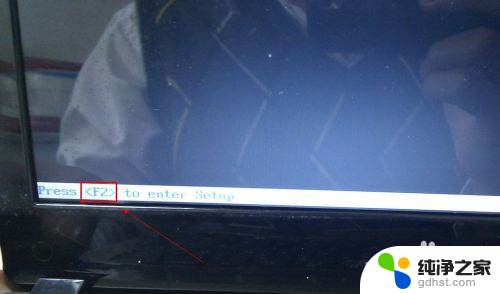 联想电脑按f12进入不了bios
联想电脑按f12进入不了bios2024-08-21
-
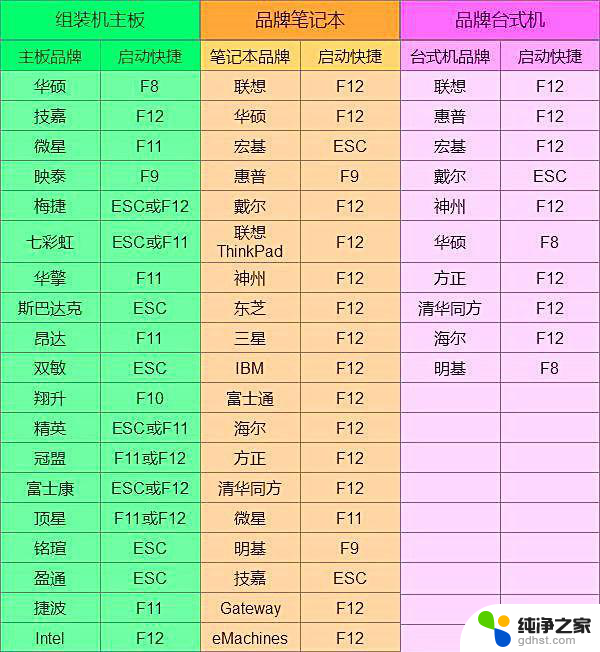 联想e14怎么进入bios
联想e14怎么进入bios2024-08-26
-
 联想一体机按什么进入bios
联想一体机按什么进入bios2023-11-08
电脑教程推荐